En este paso, necesitará tener un disco duro externo donde descargará una o más imágenes del servidor FTP de Labdoo. Recomendamos elegir un disco duro con al menos 100 GB, aunque más grande es aún mejor (por ejemplo, 200 GB, 500 GB o 1 TB) si desea descargar algunas de las imágenes más grandes o varias de ellas.
Comience conectándose nuevamente al servidor FTP de Labdoo usando FileZilla (consulte la sección anterior para obtener una descripción sobre cómo hacer esto).
Luego, vaya a '/install-disk/'. En esta ubicación, encontrará varios directorios con el formato XX_images, donde XX describe el idioma de la imagen. Cada uno de estos directorios contiene múltiples imágenes organizadas por su tamaño. Por ejemplo, dentro del directorio de imágenes en inglés 'EN_English_images', encontrará el directorio 'PAE64_22_04_LTS_EN_160'. El nombre de este directorio nos dice que corresponde a una imagen (PAE) de 64 bits basada en Ubuntu 22.04 LTS, con idioma inglés preconfigurado y con un total de 160 GB de contenido educativo. Los 160 GB corresponden al tamaño mínimo del disco duro que debe tener una computadora portátil para poder almacenar esta imagen.
En el campo 'Local site', asegúrese de seleccionar el disco duro externo donde desea descargar las imágenes.
Ahora continúe y descargue la imagen que le interesa. Por ejemplo, si está interesado en descargar la imagen 'PAE64_22_04_LTS_EN_160' mencionada anteriormente, viaje al directorio '/install-disk/EN_English_images/', haga clic con el botón de la derecha en el mouse sobre el directorio 'PAE64_22_04_LTS_EN_160' y seleccione la opción 'Download/Descargar'. La imagen se descargará automáticamente en su disco duro externo. Descargue tantas imágenes como necesite, siempre que tenga suficiente espacio en su disco duro externo. Tenga en cuenta que el proceso de descarga de una o más imágenes puede llevar un tiempo considerable, dependiendo de la velocidad de su conexión.
NOTA (Octubre 2022): La version de Ubuntu soportada para Labdoo es la version Ubuntu 22.04, ten en cuenta que necesitas utilizar en cualquier caso la nueva version de Labtix (2.x), si usas versiones anteriores de Labtix es posible que tengas problemas para instalar el sistema
| Figura 1. Estructura del directorio donde puede encontrar todas las imágenes de Labdoo. |
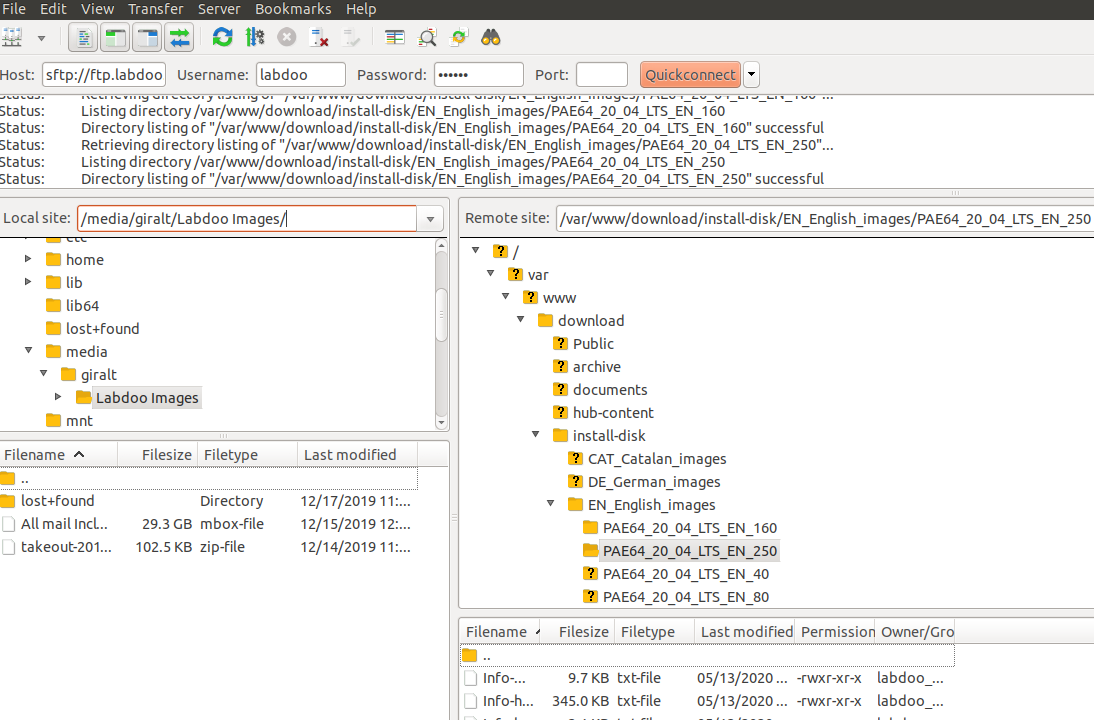
|
Continue reading to the next page:
Instalación de la Imagen Labdoo Usando Labtix
Go back to read the previous page:
Creación de un USB Labtix de Arranque

 If you have any questions about this page or if you find any errors,
please write a message to the
If you have any questions about this page or if you find any errors,
please write a message to the